Konfigurering av inställningar för personlig autentiseringshantering
Inloggningstjänsten Användarautentisering utför personlig autentisering baserat på information som registrerats för varje användare, vilket gör att du kan begränsa vilka användare som kan använda maskinen. Registrering av användarinformation (autentisering) kan utföras på den aktuella maskinen och på en extern server. Du kan ställa in autentiseringssystemet att endast använda den här maskinen som autentiseringsenhet och du kan ange en Active Directory/LDAP-server/Microsoft Entra ID i nätverket som autentiseringsenhet för att utnyttja befintlig användarinformation på servern (Autentiseringsenhet). Administratören kan också ange vilka funktioner som är tillgängliga för varje individuell användare, t.ex. "användare A får inte skapa kopior" eller "användare B får använda alla maskinfunktioner". Som användarinloggningsmetod kan du antingen ange autentiseringsinformation eller välja en användare (Inloggningsmetod). Innan du konfigurerar inställningarna för användarautentisering måste du välja autentiseringsenhet och inloggningsmetod. Konfigurera personlig autentiseringshantering med användarautentisering
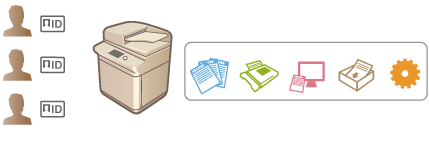
Autentiseringsenhet
De autentiseringsenheter som beskrivs nedan kan användas för personlig autentiseringshantering. Varje typ av autentiseringsenhet kräver en annan miljö och inställningar. Bekräfta dina systeminställningar innan du konfigurerar. Systemspecifikationer
Lokal enhet (den här maskinen)
Användarinformation hanteras på en databas i maskinen. Användarinformationen registreras och redigeras via kontrollpanelen eller i Remote UI (Fjärranvändargränssnittet). Om den lokala enheten är konfigurerad som en fristående autentiseringsenhet, kan hantering av avdelnings-ID utföras samtidigt. Registrera användarinformation på den lokala enheten
Active Directory/LDAP-server/Microsoft Entra ID
Utöver den lokala enheten kan du använda en Windows-server med Active Directory installerat, en molnserver som använder Microsoft Entra ID eller en LDAP-server som en extern autentiseringsserver. En fördel med att använda denna typ av enhet är att användarna som registrerats på servern kan läggas till som allmänna användare utan några ändringar. För att ge administratörsbehörighet till en användare måste användaren tilldelas en viss administratörsgrupp på Active Directory/LDAP-server/Microsoft Entra ID. För att ange ytterligare en autentiseringsenhet måste du registrera information för den server som används för autentisering. Registrera serverinformation
Inloggningsmetod
De metoder för användarinloggning som beskrivs nedan är tillgängliga för personlig autentiseringshantering. Det går även att använda dessa metoder i kombination med varandra. För mer information om inloggningsåtgärder, se Logga in på maskinen.
Tangentbordsautentisering
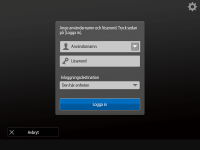 | Med denna metod kan användare logga in genom att ange användarnamn och lösenord med tangentbordet som visas på kontrollpanel. Den här metoden är tillgänglig oberoende av vilken autentiseringsenhet som används. |
Konfigurera personlig autentiseringshantering med användarautentisering
Konfigurera inställningarna för personlig autentiseringshantering i den ordning som beskrivs nedan.
 | 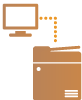 | Kontrollera grundkonfigurationen. Är enheten korrekt ansluten till datorn? Konfigurera nätverksmiljön Om du använder en autentiseringsserver, har DNS-inställningarna konfigurerats för maskinen? Om du använder en autentiseringsserver, har datum och tid ställts in korrekt? Ställa in datum/tid | ||
 | ||||
 |  | Kontrollera inloggningstjänsten. Logga in till Remote UI (Fjärranvändargränssnittet) med administratörsbehörighet, klicka på [Settings/Registration]  [User Management] [User Management]  [Authentication Management] [Authentication Management]  [Authentication Service Information], och kontrollera att inloggningstjänsten visas som användarautentisering. [Authentication Service Information], och kontrollera att inloggningstjänsten visas som användarautentisering. | ||
 | ||||
 |  | Konfigurera inställningarna för autentiseringsservern. Registrera användarinformationen på den lokala enheten och ange autentiseringsserver. | ||
 | ||||
 | 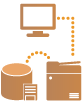 | Välj användarautentiseringssystem. |
 |
Se till att du loggar ut när du är klar med Remote UI (Fjärranvändargränssnittet). Om du stänger Remote UI (Fjärranvändargränssnittet) utan att logga ut, kan det ta lång tid att logga in nästa gång. Om du vill begränsa autentiseringsmetoden för användarautentisering (begränsa användning av systemansvarig-ID för autentisering) när maskinen kan kommas åt från en tillämpning eller enhet för enhetshantering, se till att du sätter <Tillåt ej autentisering med avdelnings-ID och -PIN> till <På>. <Tillåt ej autentisering med avdelnings-ID och -PIN> |